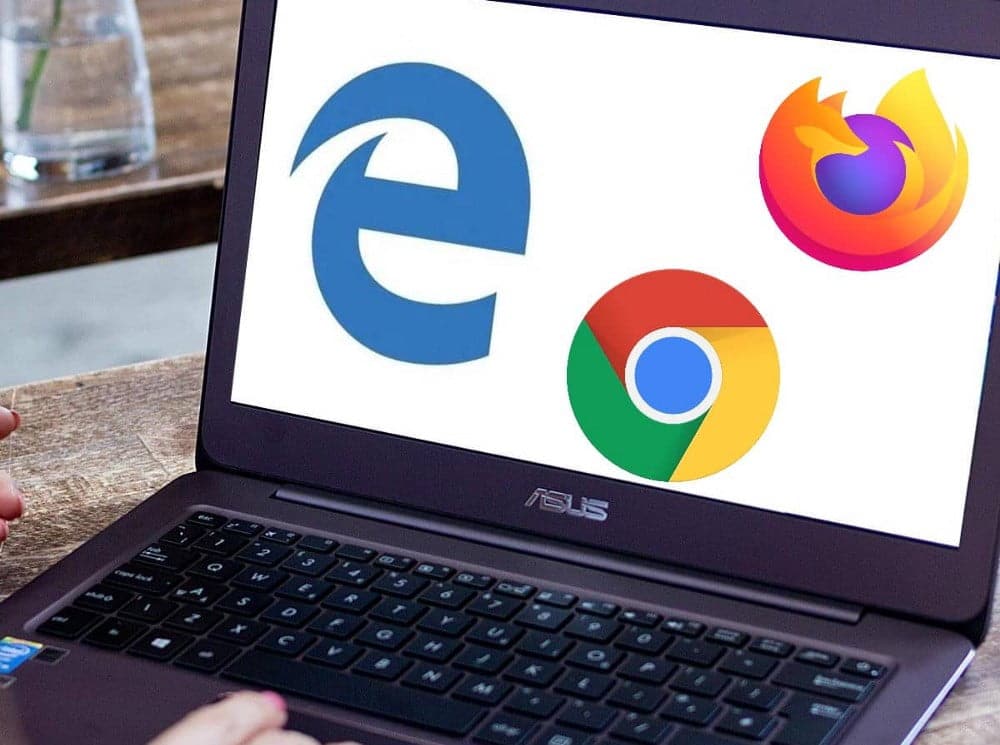حتى لو كنت تستخدم جهاز كمبيوتر بنظام Windows منذ سنوات، هناك ميزات قد تفوتك بسهولة. بصراحة، لا ألومك. بعض هذه الأدوات لا يتم الحديث عنها بما فيه الكفاية، إما لأنها مخفية في الإعدادات أو ببساطة لأنها طغت عليها تطبيقات أكثر شيوعًا.

ولكن جهاز الكمبيوتر الخاص بك الذي يعمل بنظام Windows 11 يتضمن ميزات يمكن أن تحسن بشكل كبير الإنتاجية والتنظيم والراحة اليومية. بدءًا من مشاركة الملفات على الفور وحتى إنشاء مساحات عمل متعددة وتخصيص الإيماءات، يمكن لهذه الأدوات المدمجة أن تغير الطريقة التي تستخدم بها جهاز الكمبيوتر الخاص بك.
روابط سريعة
8. المشاركة القريبة
أرسل الملفات إلى أجهزة الكمبيوتر القريبة بدون كابلات

إذا كنت قد عانيت يومًا من محركات أقراص USB أو أرسلت ملفات بالبريد الإلكتروني لمجرد إرسال شيء ما إلى جهاز كمبيوتر بجوارك، فيمكن أن تجعل “المشاركة القريبة” الأمر سريعًا. تتيح لك ميزة Windows المضمنة هذه مشاركة الملفات بين جهازي كمبيوتر قريبين لاسلكيًا، لذلك لا تحتاج إلى تنزيل أي تطبيقات تابعة لجهات خارجية.
يستخدم مزيجًا من Bluetooth و Wi-Fi لاكتشاف الأجهزة الموجودة في المنطقة المجاورة وإرسال الملفات إليها مباشرةً. البدء بسيط. قم بتشغيل “المشاركة القريبة” على كلا جهازي الكمبيوتر، واختر من يمكنه المشاركة معك، وأنت جاهز. من هناك، انقر بزر الماوس الأيمن فوق أي ملف وحدد مشاركة. تظهر قائمة بالأجهزة القريبة، وبنقرة واحدة، ينتقل ملفك عبر الغرفة بسرعة.
لا يحطم الأرقام القياسية للسرعة عندما يتعلق الأمر بنقل الملفات الكبيرة، ولكن بالنسبة للمستندات الصغيرة أو الصور أو المشاركات السريعة، فهو مريح بشكل لا يصدق.
7. أسطح المكتب الافتراضية
أنشئ أسطح مكتب متعددة للعمل أو الألعاب أو الاستخدام الشخصي
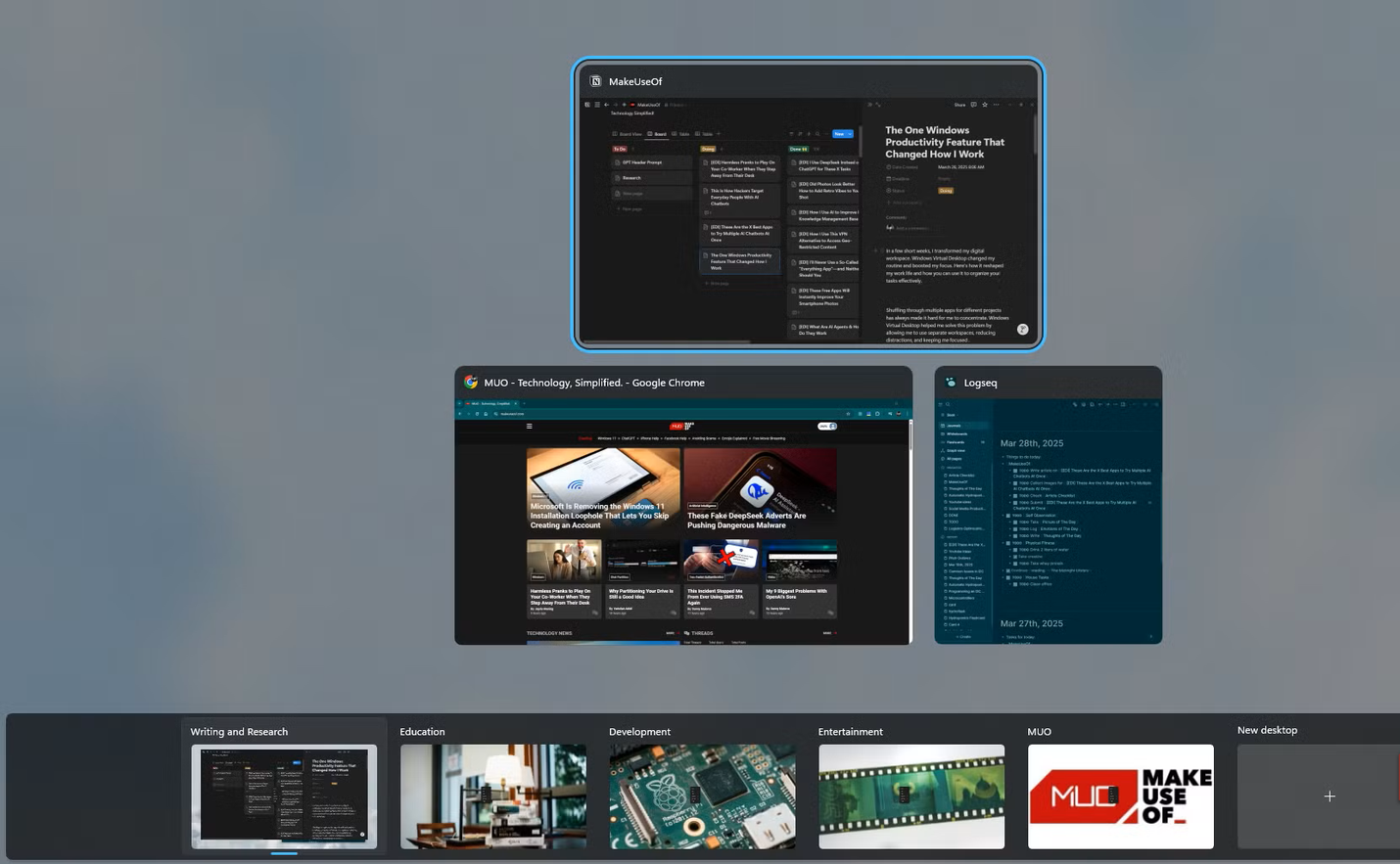
إذا كنت تتمنى يومًا أن يكون لديك شاشات متعددة دون شراء شاشة أخرى، فإن أسطح المكتب الافتراضية تتيح لك القيام بذلك تمامًا. إنها توفر مساحات عمل منفصلة لمهام مختلفة، كل ذلك على جهاز كمبيوتر واحد.
باستخدام أسطح المكتب الافتراضية، يمكنك إنشاء مساحات عمل متعددة لأغراض مختلفة. يمكن أن يحتوي سطح مكتب واحد على تطبيقات العمل الخاصة بك، وآخر للتصفح الشخصي، وآخر لمجموعة علامات التبويب البحثية التي لا نهاية لها. التبديل بينها سهل باستخدام زر عرض المهام أو اختصار لوحة المفاتيح Win + Ctrl + السهم الأيسر أو السهم الأيمن.
بهذه الميزة، لن ينتهي بك الأمر بامتلاك سطح مكتب مليء بالتطبيقات لأغراض مختلفة. يمكنك حتى نقل التطبيقات بين أسطح المكتب إذا تغيرت الأولويات، أو تكوين برامج معينة لتظهر على جميع أسطح المكتب، أو تخصيص خلفيات مختلفة لكل إعداد.
6. تخطيطات Snap
نظّم النوافذ كالمحترفين
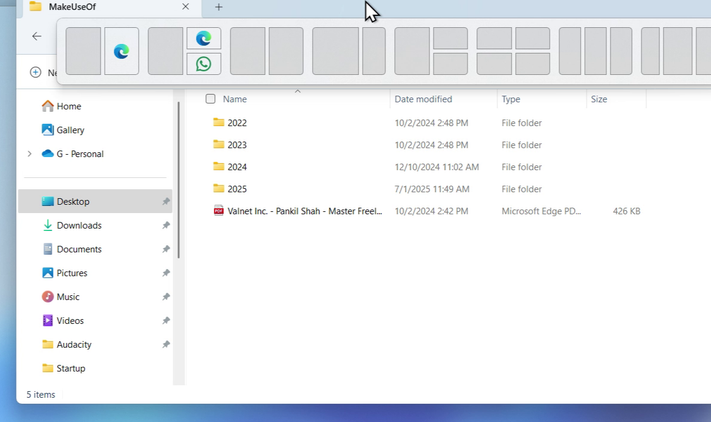
نظام Windows مليء بميزات تعدد المهام، ولكن إذا كانت هناك ميزة تبرز حقًا، فهي تخطيطات Snap. إذا كنت قد عانيت يومًا من تنظيم نوافذ متعددة على شاشتك أو أضعت وقتًا في تغيير حجمها بشكل مثالي، فيمكن لهذه الميزة أن تغير كل شيء.
باستخدام تخطيطات Snap، ما عليك سوى التمرير فوق زر التكبير لأي نافذة، وستظهر مجموعة متنوعة من خيارات الشبكة. يمكنك على الفور تثبيت نافذتك على جانب واحد، أو ربع الشاشة، أو حتى ثلثها.
أستخدمها طوال الوقت للكتابة واختبار تطبيق في نفس الوقت. إنها تحافظ على كل شيء مرئيًا ومنظمًا ويمكن الوصول إليه. يمكنك أيضًا التحكم في تخطيطات Snap بالكامل باستخدام لوحة المفاتيح عن طريق الضغط على Win + مفاتيح الأسهم.
5. إيماءات لوحة اللمس القابلة للتخصيص
مرّر، وقرّب، وانقر للوصول إلى تنقل أسرع
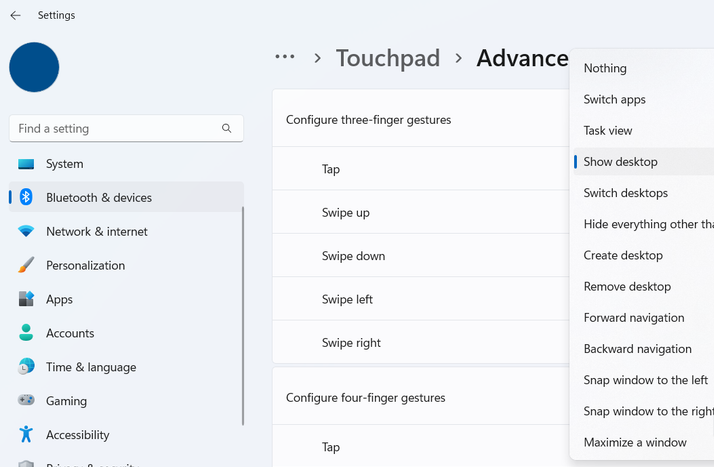
لوحة اللمس في جهاز الكمبيوتر المحمول الخاص بك هي شيء تستخدمه يوميًا دون تفكير كبير، لكنها أقوى بكثير مما قد تدرك. انتقل إلى الإعدادات > Bluetooth والأجهزة > لوحة اللمس، وسترى جميع الخيارات لتخصيص الإيماءات.
يمكن لتمريرات بثلاثة أو أربعة أصابع التبديل بين التطبيقات، أو إظهار سطح المكتب، أو العمل كنقرة وسطى، أو حتى تشغيل أسطح المكتب الافتراضية. يمكن ضبط نقرات بثلاثة وأربعة أصابع لفتح مركز الإشعارات، أو تشغيل الموسيقى أو إيقافها مؤقتًا، أو تشغيل Windows Search. بمجرد أن تبدأ في استخدام إيماءات لوحة اللمس هذه، ستتساءل لماذا اعتمدت فقط على اختصارات لوحة المفاتيح أو الماوس.
4. التعرف الضوئي على الحروف (OCR)
حوّل لقطات الشاشة والصور إلى نص قابل للتحرير
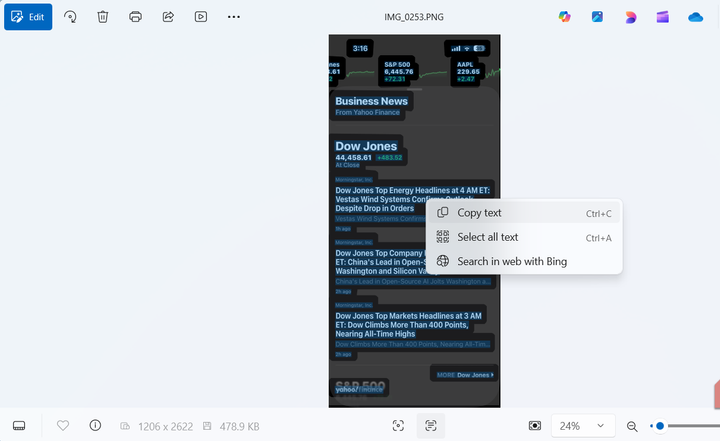
إذا سبق لك التقاط صورة لمستند أو إيصال أو نص أردت نسخه دون الحاجة إلى إعادة كتابته، فإن Windows يتضمن الآن ميزة OCR (التعرف الضوئي على الأحرف) قوية بشكل مدهش.
استخدامها بسيط للغاية. التقط لقطة شاشة للنص الذي تريد نسخه، ثم انقر فوق خيار OCR في نافذة أداة القطع. إذا كانت لديك بالفعل صورة تحتوي على نص، فافتحها في تطبيق “الصور” وانقر فوق رمز إجراء النص في الأسفل. على الفور، يستخرج Windows النص لتتمكن من لصقه في أي مكان تريده.
يعمل هذا بشكل رائع على الصور وملفات PDF وحتى مواقع الويب التي لا يمكن تحديد النص فيها عادةً. والأفضل من ذلك، أنه يدعم لغات متعددة، مثل الهندية والإسبانية، لذلك لا تقتصر على نسخ النص الإنجليزي فقط.
3. سجل الحافظة
الوصول إلى كل ما نسخته
نسخ، لصق، تكرار – إنه شيء نفعله جميعًا باستمرار، ولكن الحافظة القياسية تتذكر آخر شيء نسخته فقط. يغير سجل الحافظة في Windows ذلك تمامًا. بدلاً من فقدان النسخ السابقة، تحصل على قائمة متجددة بكل ما نسخته مؤخرًا، جاهزة للصق متى احتجت إليها.
لتشغيله، انتقل إلى الإعدادات > النظام > الحافظة وقم بتمكين سجل الحافظة. بعد ذلك، اضغط على Win + V، وستظهر لوحة تعرض العناصر التي نسختها مؤخرًا، بما في ذلك النصوص والصور وحتى الروابط. يمكنك النقر للصق أي عنصر أو تثبيت العناصر المفضلة لديك حتى تظل موجودة بشكل دائم.
هذه الميزة مفيدة بشكل خاص للبحث أو الكتابة أو أي مهمة تتطلب التعامل مع أجزاء متعددة من النصوص أو الصور. وإذا كنت تستخدم أجهزة كمبيوتر متعددة، فيمكنك حتى مزامنة سجل الحافظة بين الأجهزة.
2. القفل الديناميكي
قفل جهاز الكمبيوتر الخاص بك تلقائيًا عند الابتعاد

القفل الديناميكي هو إحدى ميزات Windows الرائعة بهدوء والتي لا تدرك أنك بحاجة إليها حتى تجربها. يقوم تلقائيًا بتأمين جهاز الكمبيوتر الخاص بك عندما تبتعد.
الطريقة بسيطة ولكنها ذكية. يستخدم Windows هاتفك كنقطة مرجعية. بمجرد خروج هاتفك من نطاق Bluetooth، يفترض النظام أنك ابتعدت ويقوم بقفل جهاز الكمبيوتر الخاص بك تلقائيًا.
اذهب إلى الإعدادات > الحسابات > خيارات تسجيل الدخول، وتحت القفل الديناميكي، ضع علامة في المربع الخاص بـ السماح لـ Windows بقفل جهازك تلقائيًا عندما تكون بعيدًا. إذا لم تكن قد قمت بإقران هاتفك بجهاز الكمبيوتر الخاص بك، فسيطلب منك Windows القيام بذلك أولاً.
1. اختصارات لوحة المفاتيح لشريط المهام
افتح التطبيقات والنوافذ بسرعة لم تعهدها من قبل
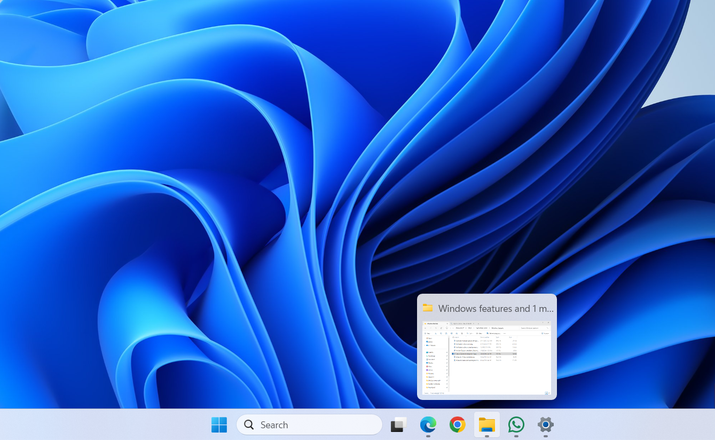
تثبيت تطبيقاتك المفضلة على شريط المهام هو أسرع طريقة لفتحها على جهاز الكمبيوتر الخاص بك. ولكن هل تعلم أنه ليس عليك حتى النقر فوق الرموز لتشغيلها؟ يحتوي Windows على اختصارات لوحة مفاتيح مدمجة تجعل الأمر فوريًا.
اضغط على Windows + مفتاح رقمي (1-9) وسيقوم Windows بتشغيل أو التبديل إلى التطبيق المثبت في هذا الموضع على شريط المهام الخاص بك، بدءًا من اليسار. على سبيل المثال، Windows + 1 يقوم بتشغيل التطبيق المثبت الأول، Windows + 2 يفتح التطبيق الثاني، وهكذا. إذا كان التطبيق مفتوحًا بالفعل، فإن الاختصار يجلبه إلى المقدمة؛ وإذا لم يكن كذلك، فإنه يقوم بتشغيله على الفور.
الأمر يصبح أفضل. الضغط باستمرار على Shift + Windows + مفتاح رقمي يفتح نسخة جديدة من هذا التطبيق، بينما Ctrl + Shift + Windows + مفتاح رقمي يقوم بتشغيله بامتيازات المسؤول. هذه مجرد لمحة عما يمكنك القيام به باستخدام اختصارات لوحة مفاتيح Windows. يستغرق الأمر بعض الوقت لحفظها، ولكن بمجرد القيام بذلك، ستحصل إنتاجيتك على دفعة جدية.
يعد استخدام تطبيقات وأدوات الطرف الثالث طريقة رائعة لتحسين تجربة Windows الخاصة بك، ولكن ما لا يدركه معظم الناس هو أن Microsoft تقوم بالفعل بتعبئة Windows بمجموعة رائعة من الميزات المضمنة. العديد من هذه الميزات تمر دون أن يلاحظها أحد، ومع ذلك يمكنها تحسين طريقة عملك وتنظيمك والقيام بمهام متعددة بشكل كبير.